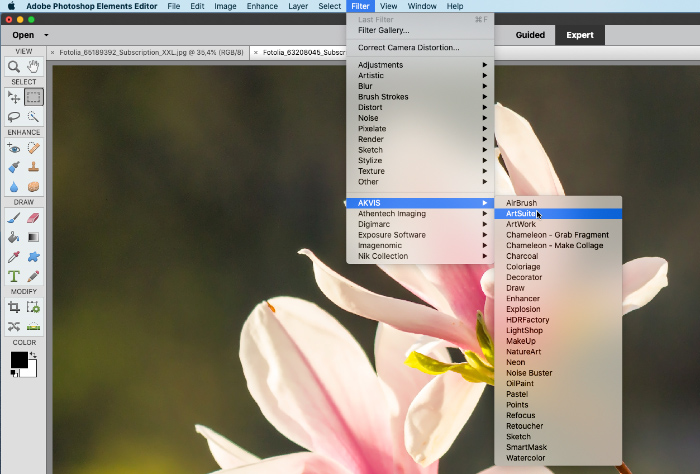Installare i plugin in Photoshop Elements su Mac
Per aggiungere plugin a Adobe Photoshop Elements su computer Mac, seguire le istruzioni:
Metodo 1.
Copiare il plugin (ad esempio, AKVIS Sketch PlugIn) da dmg nella cartella Plug-Ins di Photoshop Elements.
- Adobe Photoshop Elements 2024:
in Application/Adobe Photoshop Elements 2024/Support Files/Plug-Ins - Adobe Photoshop Elements 2023:
in Application/Adobe Photoshop Elements 2023/Support Files/Plug-Ins - Adobe Photoshop Elements 2022:
in Application/Adobe Photoshop Elements 2022/Support Files/Plug-Ins - Adobe Photoshop Elements 2021:
in Application/Adobe Photoshop Elements 2021/Support Files/Plug-Ins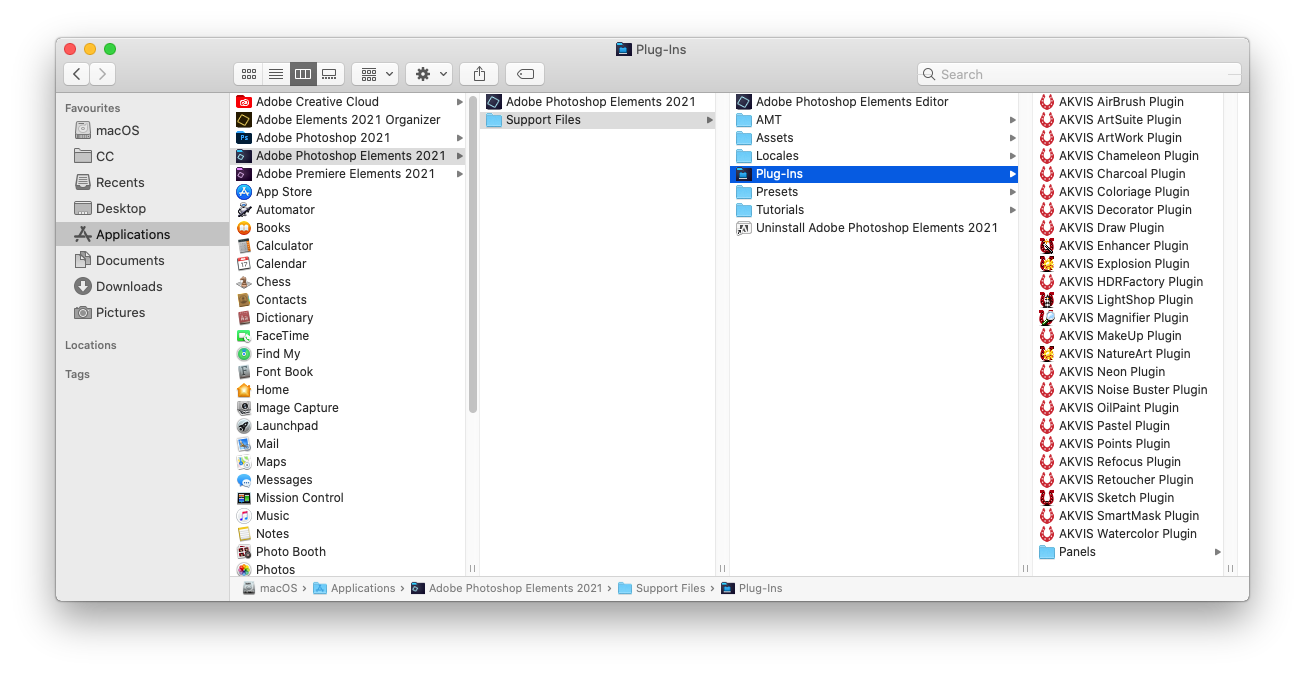
- Adobe Photoshop Elements 2020:
in Application/Adobe Photoshop Elements 2020/Support Files/Plug-Ins - Adobe Photoshop Elements 2019:
in Application/Adobe Photoshop Elements 2019/Support Files/Plug-Ins - Adobe Photoshop Elements 2018:
in Application/Adobe Photoshop Elements 2018/Support Files/Plug-Ins - Adobe Photoshop Elements 15:
in Application/Adobe Photoshop Elements 15/Support Files/Plug-Ins - Adobe Photoshop Elements 14:
in Application/Adobe Photoshop Elements 14/Support Files/Plug-Ins
Riavviare Photoshop Elements e lanciare il plugin: Filter -> AKVIS -> Sketch.
Metodo 2.
Usare il menu Preferenze:
- Scegliere in PSE: Preferenze -> Plug-In...
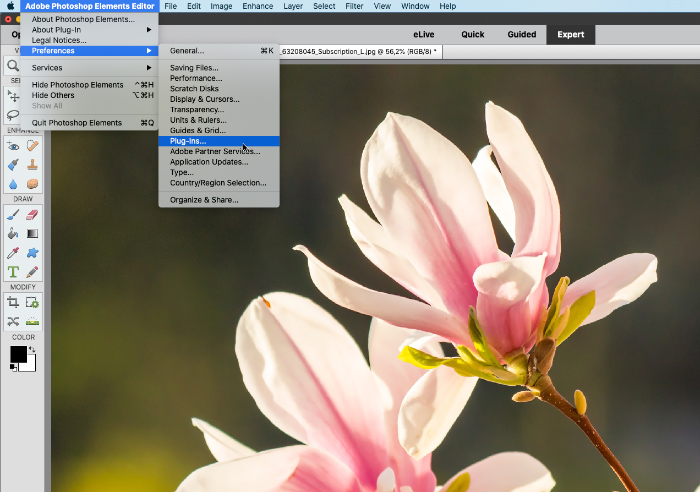
- Selezionare la casella di controllo della cartella plugin aggiuntiva e fare clic si Scegli....
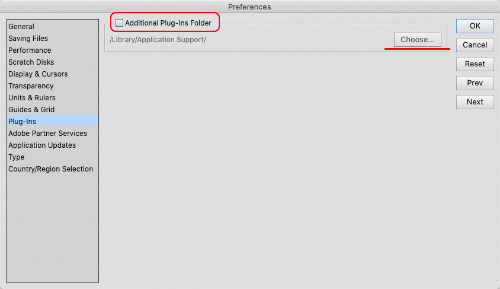
- Selezionare una cartella con plugin, ad esempio: Library/Application Support/Adobe/Plug-Ins/CC. Fare clic su Scegli.
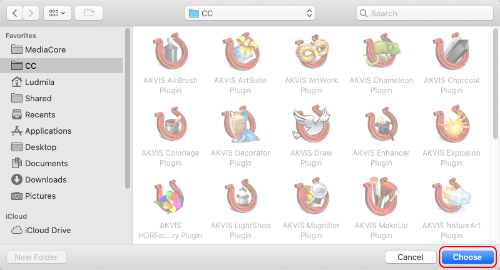
- Fare clic su OK per salvare le modifiche.
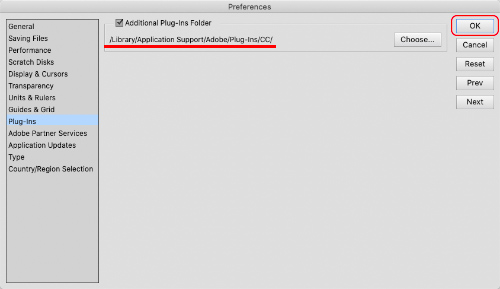
Riavviare Photoshop Elements e lanciare il plugin: Filter -> AKVIS -> Sketch.